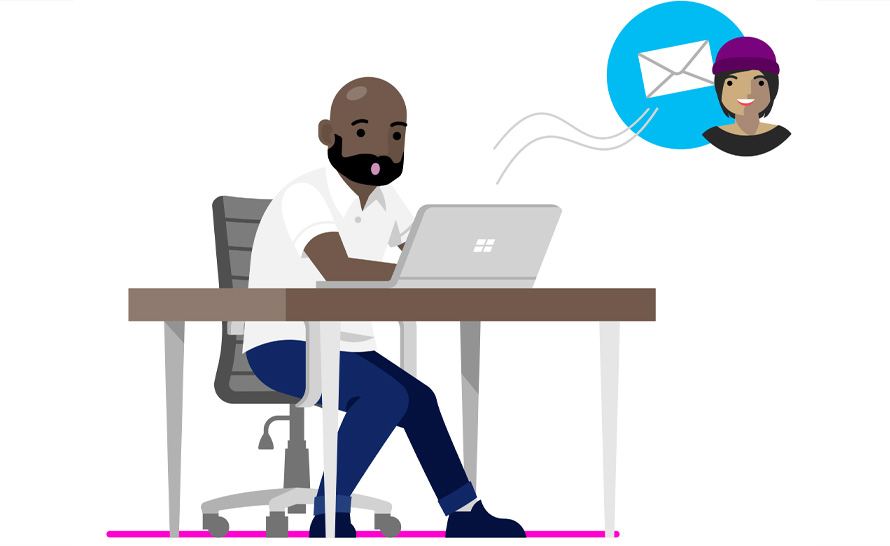Czasem zachodzi potrzeba dodania adresu bądź całej domeny do białej listy nadawców w naszej organizacji. Jest to przydatne, ponieważ wtedy będziemy mieć pewność, że każdy odbiorca w naszej organizacji otrzyma wiadomość (nie wpadnie ona do spamu). W naszym poradniku pokazujemy, jak to zrobić.
Aby móc dokonać tego w przypadku Microsoft Exchange Online, musimy się zalogować na stronie office.com na koncie z uprawnieniami administratora globalnego albo administratora Exchange Online. Następnie wyszukujemy kafelek „Administracja”:
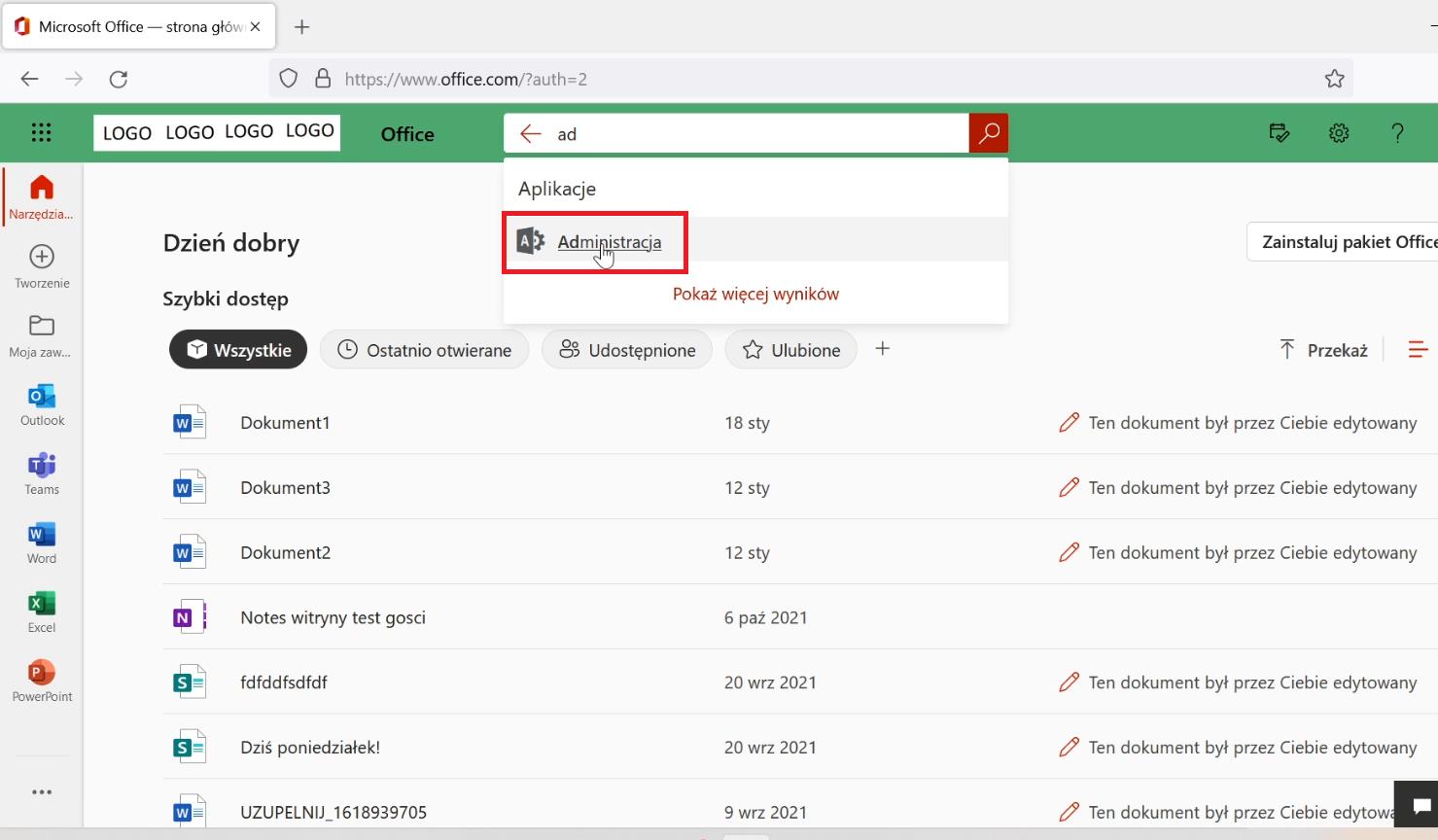
W nowym okienku ukaże nam się centrum administracyjne, musimy kliknąć przycisk „Pokaż wszystko”:
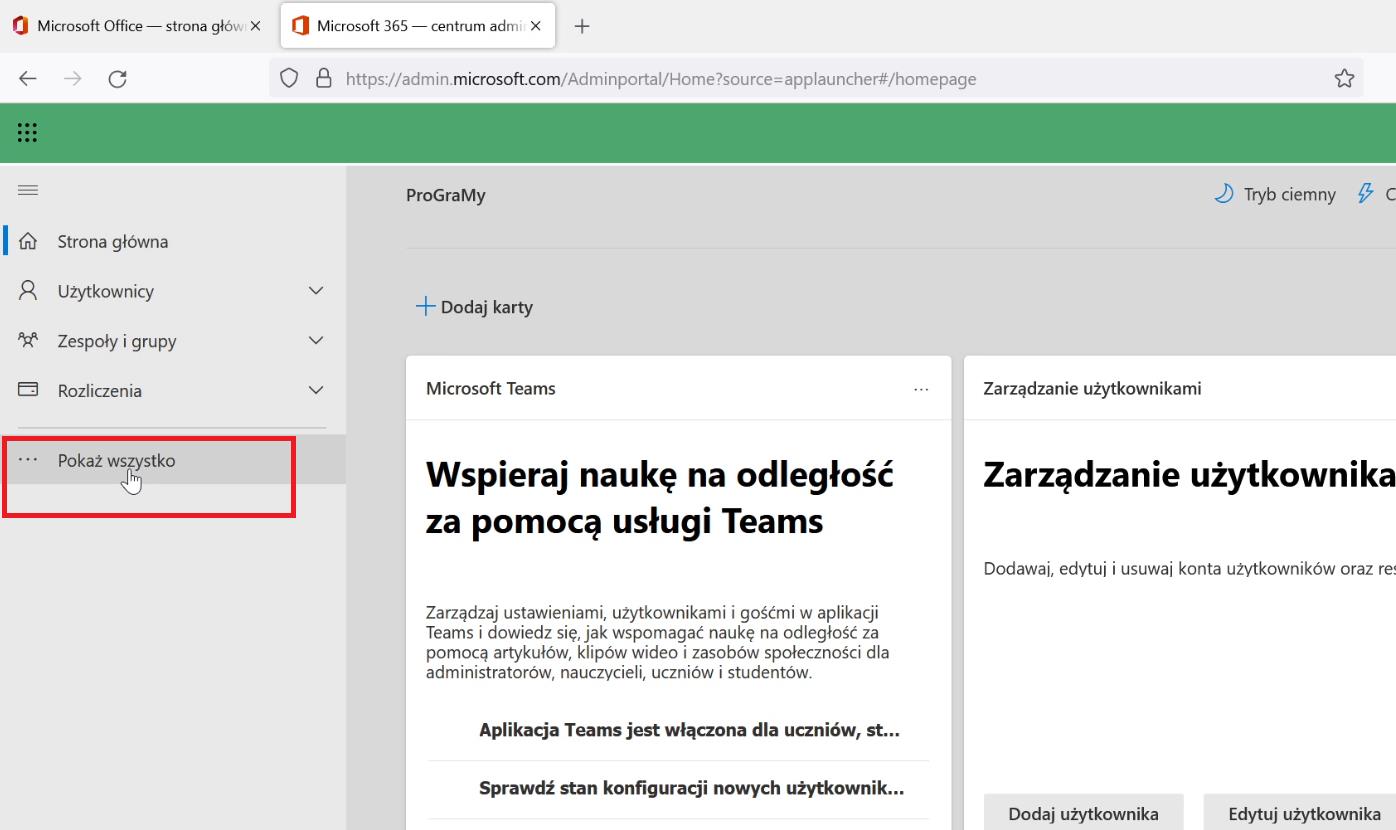
Zjeżdżamy niżej i klikamy w zabezpieczenia:
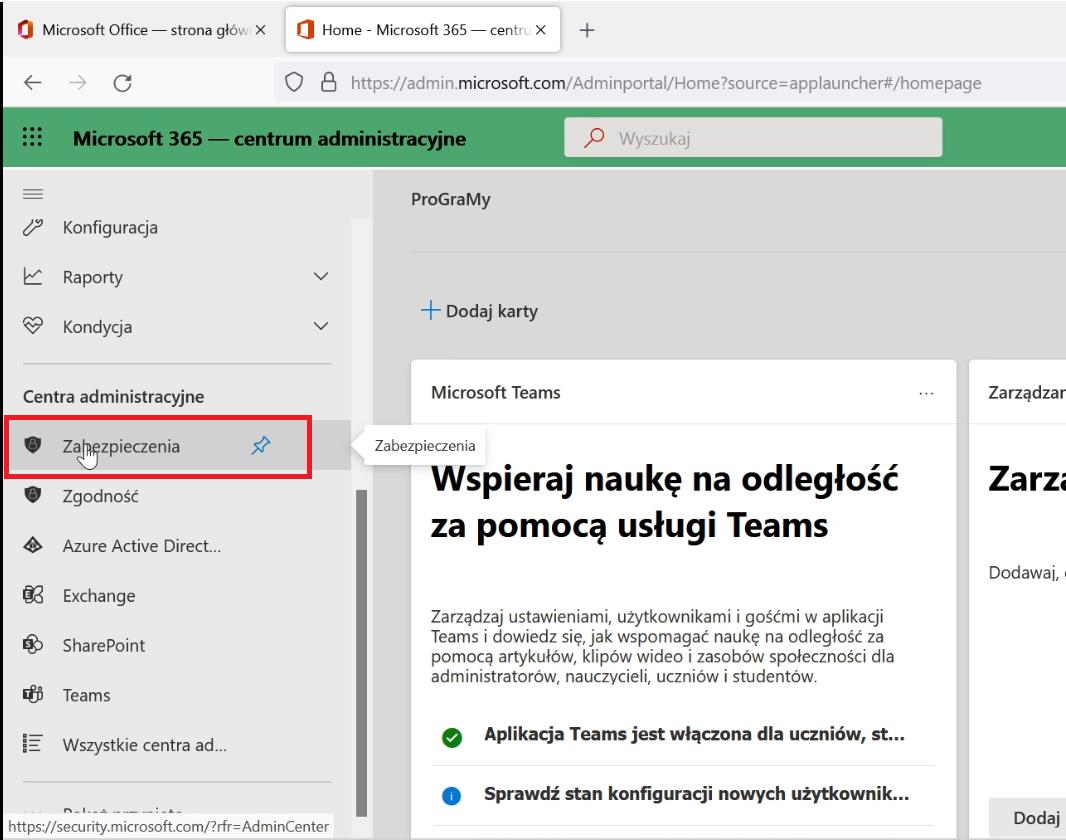
Otworzy się nowa karta „Zabezpieczenia i zgodność” -> klikamy na zasady i reguły -> zasady dotyczące zagrożeń:
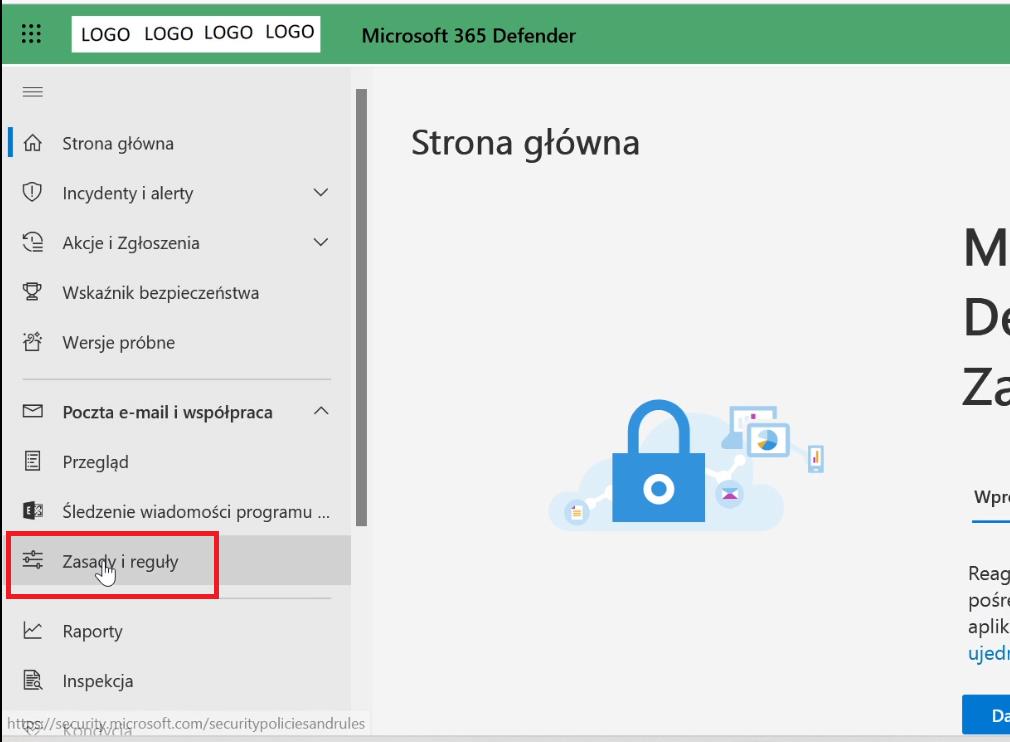
Zjeżdżamy niżej i odnajdujemy „ochrona przed spamem”:

Po czym klikamy „zasady ochrony przed spamem dla ruchu przychodzącego (domyślne)”:
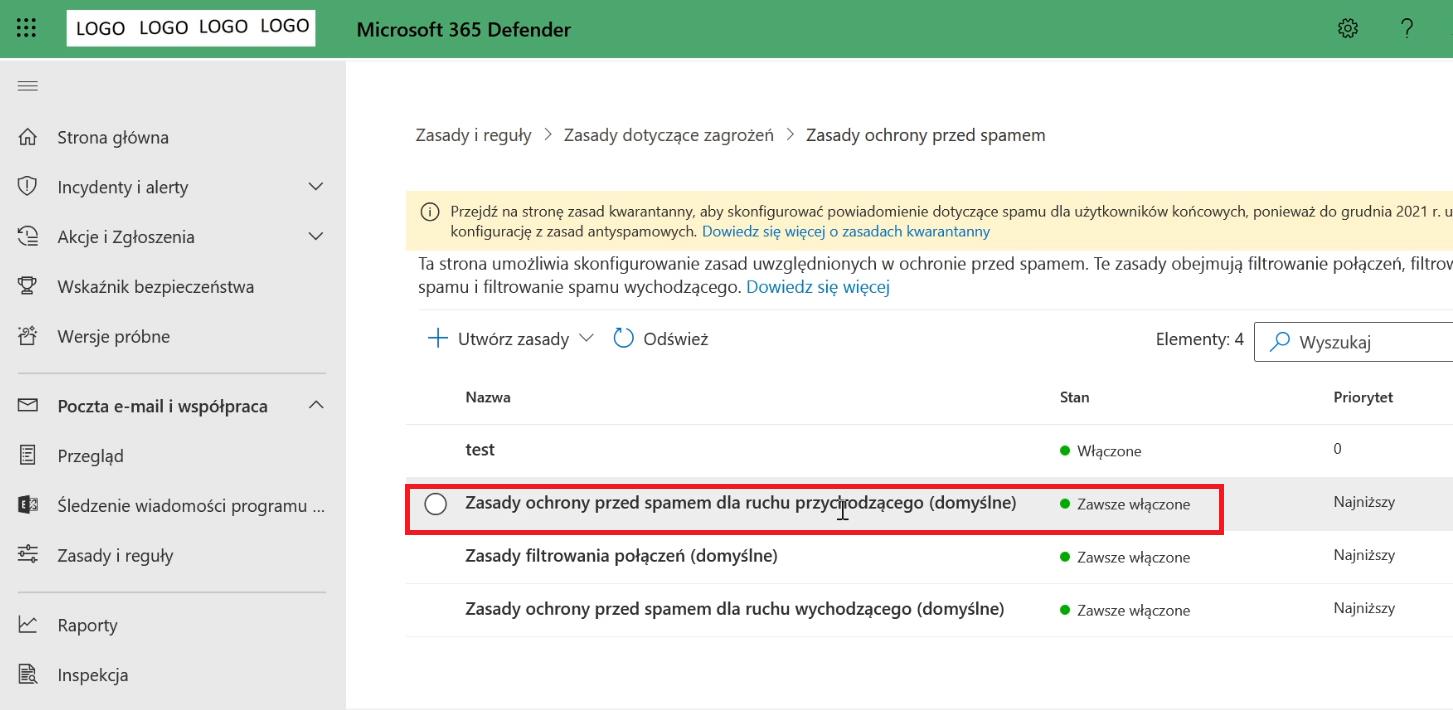
Klikamy „Edytuj dozwolonych i zablokowanych nadawców oraz dozwolone i zablokowane domeny”:
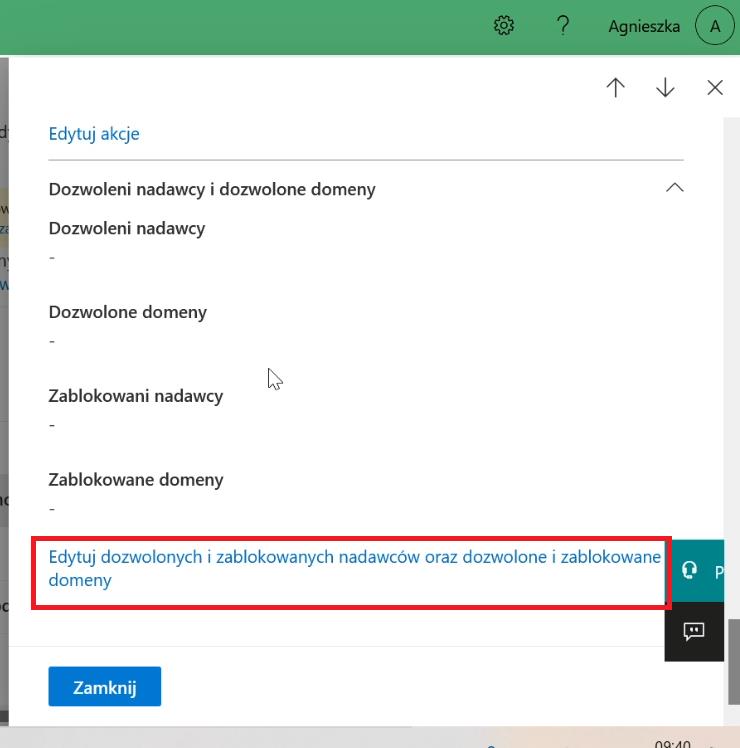
Klikamy „Zezwalaj na domeny”:
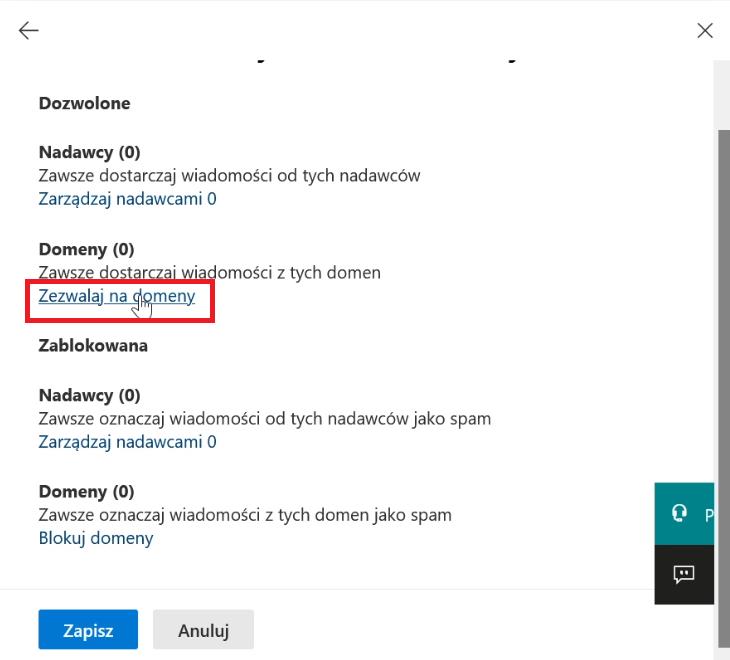
Dodaj domeny:
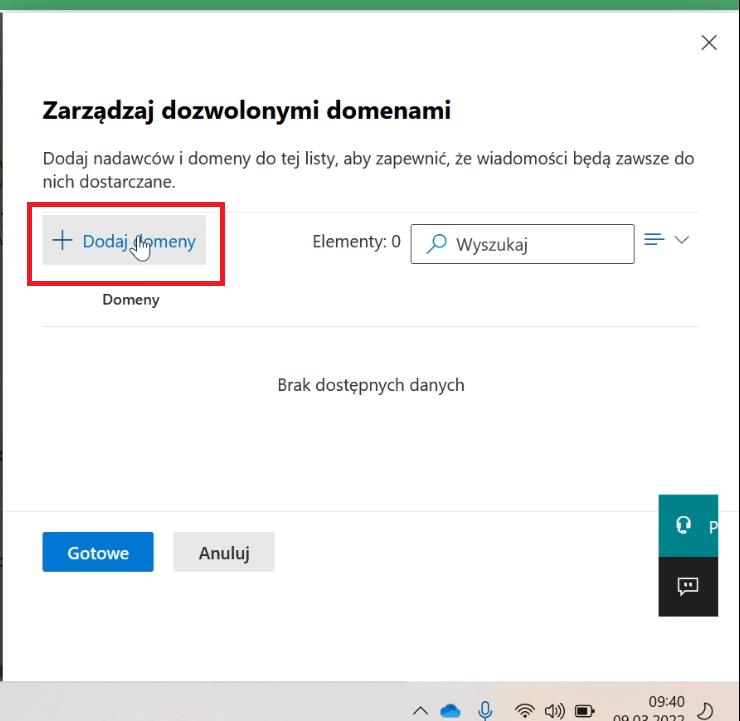
Wpisujemy domenę, którą chcemy dodać do białej listy, np. „firma.pl”:
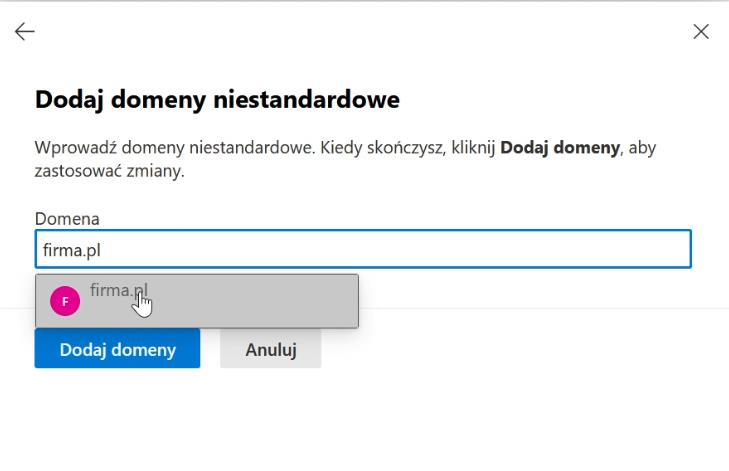
Teraz zapisujemy wszystkie zmiany.
Gotowe. Od tej pory wszystkie wiadomości od nadawców z domeny firma.pl na pewno nie znajdą się w spamie u twoich użytkowników.